1. Microsoft SwiftKey i vaši podaci
-
Prikuplja li Microsoft SwiftKey osobne podatke kao što su brojevi kreditnih kartica i lozinke?
-
Microsoft SwiftKey predviđa moju lozinku – kako je zaustaviti?
2. Kako ukloniti udaljene podatke
3. Kako izbrisati model lokalnog jezika
4. Kako se odjava s Microsoftova računa značajke SwiftKey
5. Kako ukloniti račun za Microsoft SwiftKey
6 Otkazivanje pretplate na poruke e-pošte proizvoda Microsoft SwiftKey
7. Kako isključiti obavijesti za Microsoft SwiftKey
1 – SwiftKey i vaši podaci
Najprije imajte na umu da se svi osobni i jezični podaci koje generira Microsoft SwiftKey pohranjuju lokalno na vašem uređaju, osim ako ste se odlučili za korištenje Microsoftova računa značajke SwiftKey na uređaju sa sustavom Android i da se nikad ne prenose.
Ako se prijavite za Račun za Microsoft SwiftKey, neki se podaci mogu zajednički koristiti s microsoft swiftkeyom u skladu s našim pravilima o zaštiti privatnosti. Podaci se dijele samo putem oblaka radi pružanja različitih određenih servisa. Ako ste, primjerice, omogućili sigurnosno kopiranje & sinkronizaciju, naši će poslužitelji obrađivati te podatke.
Što je s brojevima kreditnih kartica i lozinkama?
Tipkovnica Microsoft SwiftKey ne uči ništa iz polja označenih kao polja lozinke niti pamti dugačke brojeve kao što su brojevi kreditnih kartica.
Googleova poruka upozorenja u kojoj piše Microsoft SwiftKey može prikupljati "sav tekst koji upišete, uključujući osobne podatke kao što su lozinke i brojevi kreditnih kartica" (na slici u nastavku) dio je operacijskog sustava Android koji se prikazuje kada je omogućena bilo koja tipkovnica treće strane.
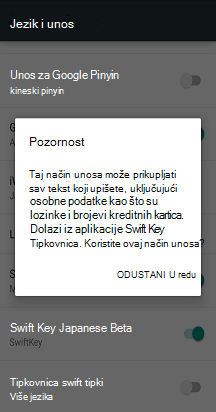
Microsoft SwiftKey predviđa moju lozinku – kako je zaustaviti?
Microsoft SwiftKey osmišljen je da nikad ne uči ni predviđa što unosite u navedeno tekstno polje lozinke. To je do web-mjesta ili aplikacije u koju se prijavite da biste tu specifikaciju izgradili u polje.
No u nekim situacijama izvan kontrole postoji mogućnost da modul za predviđanje zapamti vašu lozinku. Uobičajeni krivci su:
-
Prethodno ste poslali SMS poruku koja sadrži lozinku.
-
Utipkana lozinka u poruci e-pošte.
-
U nekim slučajevima web-mjesta ili aplikacije ne obavještavaju Microsoft SwiftKey da je određeno polje polje lozinke.
-
Ako koristite mogućnost "pokaži lozinku" u aplikaciji ili web-mjestu, to tekstno polje više neće biti prepoznato kao polje lozinke.
Ako pronađete predviđanje lozinke, možete jednostavno ukloniti riječ iz dinamičnog modela dinamičnog jezika značajke Microsoft SwiftKey tako da dugo pritisnete riječ na traci predviđanja kada se ona prikazuje i dodirnete "Ukloni".
2 – Kako ukloniti svoje udaljene podatke?
Da biste pristupili temama, možete se prijaviti za Microsoftov račun značajke SwiftKey, ali onemogućiti druge servise u oblaku koji mogu uključivati dijeljenje potencijalno osobnih podataka s našim poslužiteljima. Da biste to učinili, slijedite ove korake:
-
Otvorite aplikaciju Microsoft SwiftKey s uređaja.
-
Dodirnite "Račun".
-
Zatim dodirnite "Sigurnosno kopiranje & Sinkronizacija".
-
Poništite okvir "Sigurnosno & sinkroniziraj" da biste onemogućili tu značajku.
-
Na izborniku Račun dodirnite "Izbriši personaliziranu sigurnosnu kopiju rječnika" (time ćete ukloniti sve podatke koji su već povezani s vašim računom).
-
Dodirnite "Izbriši" da biste potvrdili.
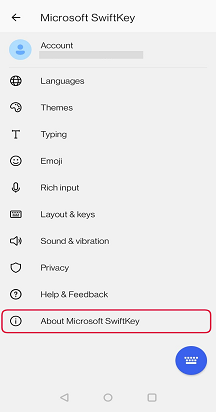
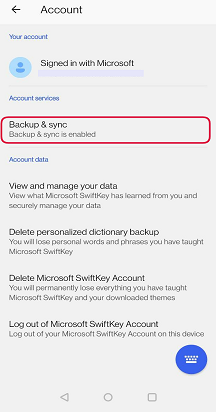
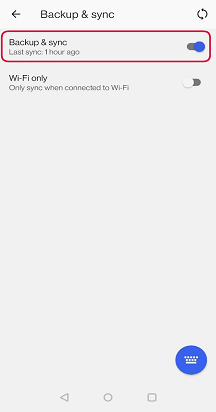
Sada se u Microsoft SwiftKey neće slati nikakvi osobni podaci putem sigurnosne kopije & sinkronizacije ili personalizacije.
3 – Kako izbrisati svoju personaliziranu sigurnosnu kopiju rječnika?
-
Otvorite aplikaciju Microsoft SwiftKey s uređaja.
-
Dodirnite "Račun".
-
Dodirnite "Izbriši personaliziranu sigurnosnu kopiju rječnika".
-
Dodirnite "Izbriši" da biste potvrdili.
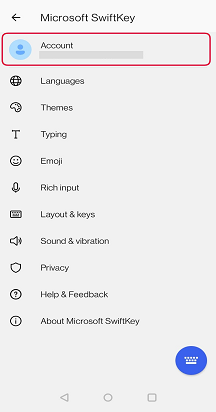
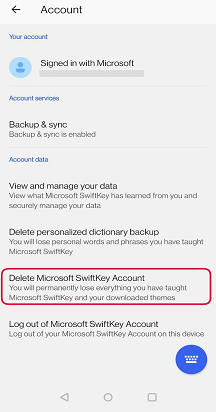
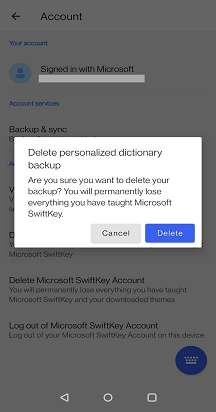
4 – Kako se odjaviti s Microsoftova računa značajke SwiftKey?
Ako ne želite da se neki budući podaci naute, morat ćete se odjaviti s Microsoftova računa značajke SwiftKey, što možete učiniti slijedeći korake u nastavku:
-
Otvorite aplikaciju Microsoft SwiftKey s uređaja.
-
Dodirnite "Račun".
-
Dodirnite "Odjavi se s Microsoftova računa značajke SwiftKey".
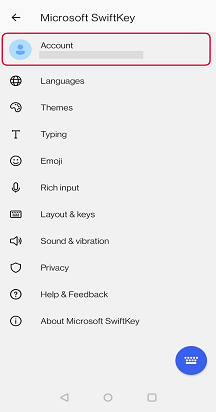
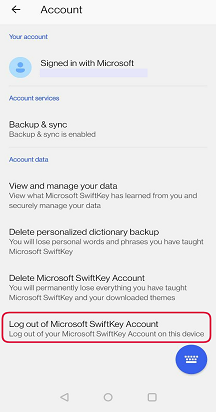

5 – Kako ukloniti račun za Microsoft SwiftKey?
Da biste u potpunosti uklonili račun za Microsoft SwiftKey, učinite sljedeće:
-
Otvorite aplikaciju Microsoft SwiftKey s uređaja.
-
Dodirnite "Račun".
-
U donjem odjeljku dodirnite "Izbriši Microsoftov račun značajke SwiftKey".
-
Dodirnite mogućnost "Izbriši" u dijaloškom okviru.
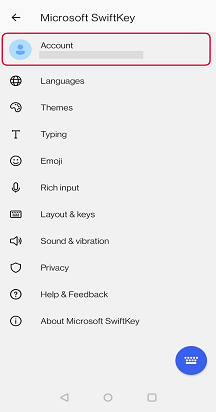
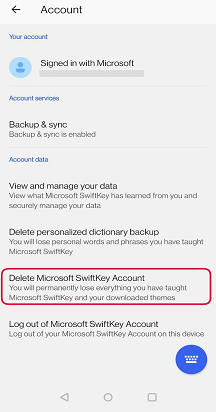
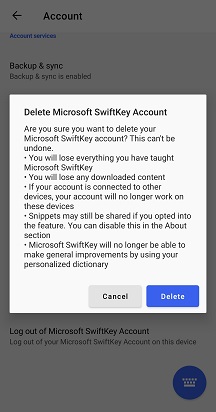
Imajte na umu da će se time izbrisati sva personalizirana predviđanja riječi i onemogućiti pristup bilo kojem prethodno kupljenom sadržaju. Prema zakonu moramo zadržati evidenciju o vašim transakcijama i kupnjama, ali te kupnje više neće biti povezane s vašim računom.
Brisanje računa značajke Microsoft SwiftKey i podataka neće utjecati na dinamični model jezika pohranjen na uređaju.
6 – Kako otkazati pretplatu na poruke e-pošte proizvoda Microsoft SwiftKey?
-
Da biste otkazali pretplatu, slijedite korake u nastavku.
-
Otvorite aplikaciju Microsoft SwiftKey s uređaja.
-
Dodirnite "O značajci Microsoft SwiftKey".
-
Poništite okvir "Ažuriranja servisa".
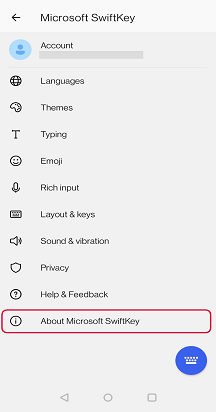
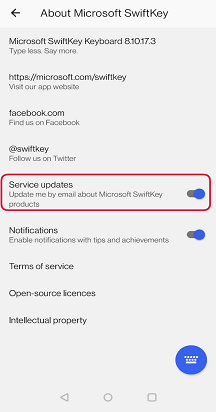
Uz to, pretplatu možete otkazati i tako da kliknete vezu pri dnu poruke e-pošte koju primite nakon instalacije tipkovnice Microsoft SwiftKey.
7 – Kako isključiti obavijesti za Microsoft SwiftKey?
Povremeno postoje obavijesti za savjete (kako iskoristiti sve prednosti Microsoftove tipkovnice SwiftKey) i postignuća (koliko vas je pritisnih tipki Microsoft SwiftKey spremio).
Možete ih isključiti tako da slijedite korake u nastavku:
-
Otvorite aplikaciju Microsoft SwiftKey s uređaja.
-
Dodirnite "O značajci Microsoft SwiftKey".
-
Poništite okvir "Obavijesti".
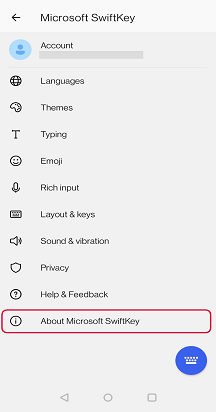
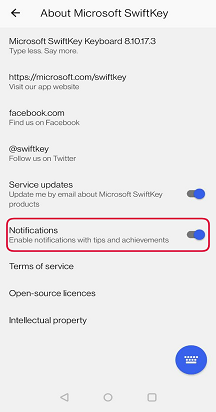
1 – SwiftKey i vaši podaci
Najprije imajte na umu da se svi osobni i jezični podaci koje generira Microsoft SwiftKey pohranjuju lokalno na vašem uređaju, osim ako ste se odlučili za korištenje Microsoftova računa značajke SwiftKey na uređaju sa sustavom Android i da se nikad ne prenose.
Ako se prijavite za Račun za Microsoft SwiftKey, neki se podaci mogu zajednički koristiti s microsoft swiftkeyom u skladu s našim pravilima o zaštiti privatnosti. Podaci se dijele samo putem oblaka radi pružanja različitih određenih servisa. Ako ste, primjerice, omogućili sigurnosno kopiranje & sinkronizaciju, naši će poslužitelji obrađivati te podatke.
Što je s brojevima kreditnih kartica i lozinkama?
Tipkovnica Microsoft SwiftKey ne uči ništa iz polja označenih kao polja lozinke niti pamti dugačke brojeve kao što su brojevi kreditnih kartica.
Microsoft SwiftKey predviđa moju lozinku – kako je zaustaviti?
Microsoft SwiftKey osmišljen je da nikad ne uči ni predviđa što unosite u navedeno tekstno polje lozinke. To je do web-mjesta ili aplikacije u koju se prijavite da biste tu specifikaciju izgradili u polje.
No u nekim situacijama izvan kontrole postoji mogućnost da modul za predviđanje zapamti vašu lozinku. Uobičajeni krivci su:
-
Prethodno ste poslali SMS poruku koja sadrži lozinku.
-
Utipkana lozinka u poruci e-pošte.
-
U nekim slučajevima web-mjesta ili aplikacije ne obavještavaju Microsoft SwiftKey da je određeno polje polje lozinke.
-
Ako koristite mogućnost "pokaži lozinku" u aplikaciji ili web-mjestu, to tekstno polje više neće biti prepoznato kao polje lozinke.
Ako pronađete predviđanje lozinke, možete jednostavno ukloniti riječ iz dinamičnog modela dinamičnog jezika značajke Microsoft SwiftKey tako da dugo pritisnete riječ na traci predviđanja kada se ona prikazuje i dodirnete "Ukloni".
2 – Kako ukloniti svoje udaljene podatke?
Da biste uklonili udaljene podatke, slijedite korake u nastavku:
-
Otvaranje značajke Microsoft SwiftKey
-
Dodirnite "Račun", a zatim "Postavke podataka"
-
Pritisnite "Ukloni moje udaljene podatke"
-
Potvrdite odabir
3 – Kako se odjaviti s Microsoftova računa značajke SwiftKey?
Ako ne želite da se neki budući podaci naute, morat ćete se odjaviti s Microsoftova računa značajke SwiftKey, što možete učiniti slijedeći korake u nastavku:
-
Otvaranje značajke Microsoft SwiftKey
-
Dodirnite "Račun"
-
Dodirnite adresu e-pošte povezanu s računom za Microsoft SwiftKey
-
Odaberite "Odjavi se s ovog uređaja".
4 – Kako ukloniti račun za Microsoft SwiftKey?
Da biste uklonili osobne jezične podatke pohranjene na uređaju, slijedite korake u nastavku:
-
Otvaranje značajke Microsoft SwiftKey
-
Dodirnite "Račun", a zatim "Postavke podataka"
-
Pritisnite "Ukloni moje podatke s ovog uređaja"
-
Potvrdite odabir










